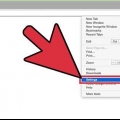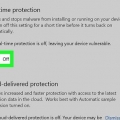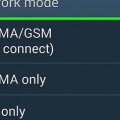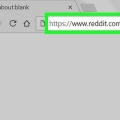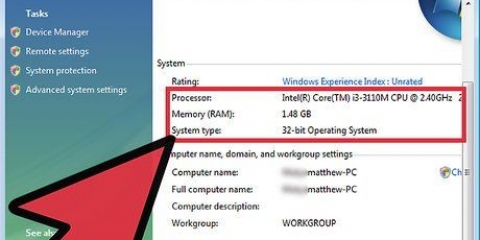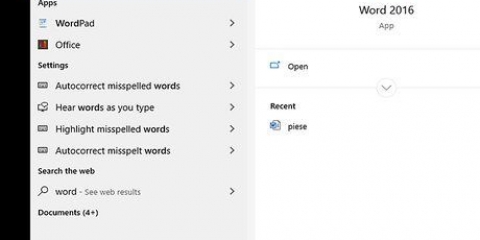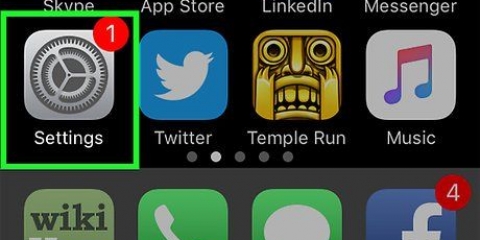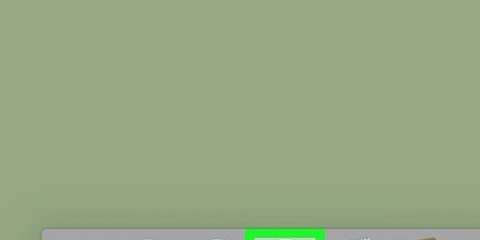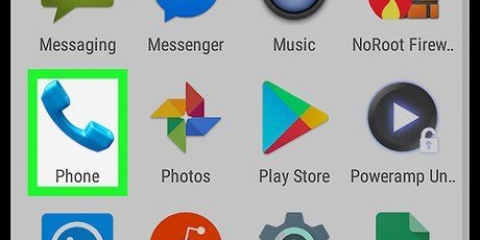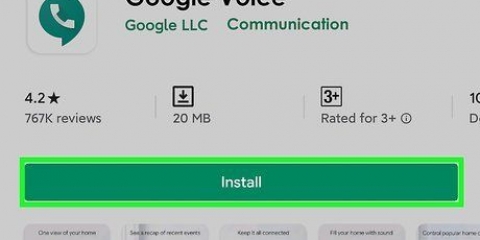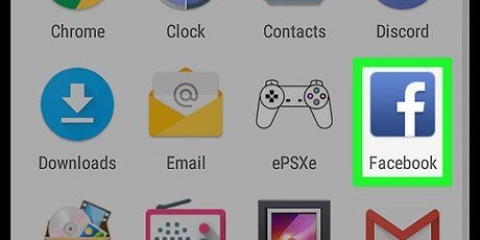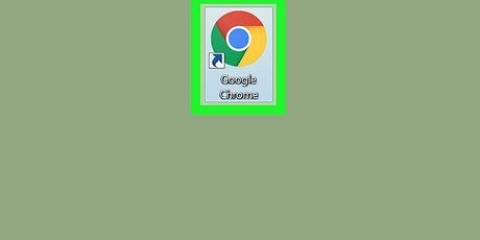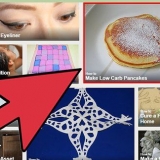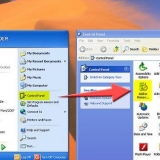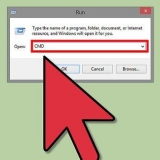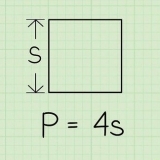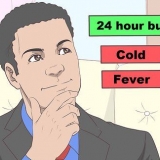Trykke på VPN til venstre for skyderen. Fjern markeringen i `Brug kun VPN til private faner`, hvis du ønsker, at VPN altid skal være tændt. Opera deaktiverer VPN som standard, når du besøger søgemaskiner som Google og Bing. Dette skyldes, at VPN`er får din webtrafik til at se ud til at komme fra et andet sted (ofte et andet land), hvilket skævvrider dine resultater. For at forblive på VPN`et, mens du søger, skal du skubbe kontakten "Omgå VPN til søgning" til slukket position (grå).

Windows og Linux: Klik på det røde "O"-ikonet i øverste venstre hjørne, og vælg Indstillinger. macOS: klik på menuen Opera øverst på skærmen og vælg Præferencer.




VPN kan forbedre dit privatliv på det lokale netværk. Opera VPN er gratis og ubegrænset. Når du aktiverer VPN, er det sværere for websteder at spore din placering og identificere din computer. Opera VPN blokerer også mange webstedssporingscookies. Browser VPN-funktion giver dig mulighed for at beskytte din aktivitet mod andre brugere på de samme offentlige netværk.
Aktiver den indbyggede vpn til opera browser
Indhold
Brug af et virtuelt privat netværk eller VPN kan hjælpe med at beskytte din browsing mod nysgerrige øjne. Hvis du bruger Opera-webbrowseren, kan du få adgang til en gratis browserbaseret VPN-tjeneste - alt du skal gøre er at aktivere den. Denne vejledning vil lære dig, hvordan du aktiverer Opera-webbrowserens gratis VPN på din pc, Mac eller Android. uheldigvis iPhone/iPad-versionen af Opera understøtter ikke længere VPN.
Trin
Metode 1 af 2: Brug af Opera til Android

1. Åbn Opera på din Android. Det er en rød "O"-ikon og normalt findes i appskuffen.

2. Tryk på den røde "O"-ikon. Det er Opera-logoet i nederste højre hjørne af browseren. Dette åbner en menu.
Hvis du bruger en større skærm, skal du muligvis klikke ☰ (det "Hamburger"-menu) tryk i øverste venstre hjørne.

3. Trykke påIndstillinger i menuen. Dette er nederst i menuen.

4. Skub til "VPN"-skifte til On
-position. Kontakten bliver blå, hvilket betyder, at du nu kan gennemse en VPN privat, når du bruger et privat vindue. Hvis du vil have VPN til at virke for alle vinduer, skal du fortsætte med denne metode. For at åbne et privat browservindue til brug med VPN skal du vende tilbage til Opera-hovedskærmen og derefter trykke på firkanten med antallet af faner angivet i det. Tryk derefter på menuen med tre prikker, og tryk derefter på Ny privat fane.

5. Juster dine VPN-indstillinger. Opera bruger kun din VPN automatisk, når du bruger privat browsing-tilstand. Hvis du vil ændre, hvornår din VPN bruges, skal du gøre følgende:
Metode 2 af 2: Brug af Opera på en computer

1. Åbn Opera på din computer. Du finder Opera i startmenuen, hvis du bruger Windows, og i mappen Programmer, hvis du bruger macOS.

2. Åbn dine indstillinger. Afhængigt af dit operativsystem kan trinene variere:

3. Klik påFremskreden. Dette er i venstre sidebjælke. Flere muligheder vises i menuen.

4. Klik påPrivatliv og sikkerhed. Dette er i venstre sidebjælke.

5. Rul ned og vælgAktiver VPN. Dette er under "VPN"-kop. På denne måde vil en markering blive tilføjet til boksen, hvilket betyder, at du nu kan slå VPN-funktionen til og fra.

6. Slå VPN til eller fra, hvis det er nødvendigt. Nu hvor du har aktiveret VPN, vil du se en blå "VPN"-badge i adresselinjen yderst til venstre. Klik på denne knap for at åbne VPN-pop-up-vinduet og brug kontakten øverst til at aktivere eller deaktivere VPN.

7. Skift din VPN-placering (valgfrit). Brug af en VPN får din webtrafik til at se ud som om den kommer fra et andet sted (ofte et andet land). Hvis du vil vælge et bestemt land, skal du klikke på menuen "Virtuel placering" nederst i pop op-vinduet og foretag dit valg.
Tips
Advarsler
- Aktivering af VPN-funktionen vil deaktivere Opera Turbo.
Artikler om emnet "Aktiver den indbyggede vpn til opera browser"
Оцените, пожалуйста статью
Populær